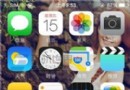刷機換機不用愁 iPhone備份與還原數據教程
相信現在每一個人的工作、學習或是生活,很大程度上都與你的手機及手機中的 APP 密不可分,小小的智能機承載了無數回憶與夢想。然而,智能機時代,偶爾刷個機,換個手機亦是常態,關於如何備份手機中各類 APP,更是繞不開的話題。

刷機換機不用愁 iPhone備份與還原數據教程
不要刷機過後重新一個個下載原來的 APP ?不想失去努力大半年玩(bie)出來的小游戲的記錄?今天小編就跟大家聊聊如何輕松的備份 iPhone APP。
1.利用 iTunes 進行備份
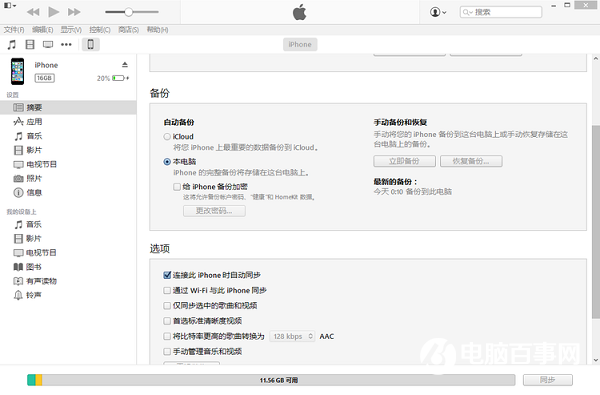
iTunes備份iPhone
這是最常規的方式,iPhone 通過數據線連接電腦,然後打開 iTunes,點擊“立即備份”,iTunes 會自動開始備份;(包含 APP)
刷機完成或是更換 iPhone 後,再將 iPhone 連接 iTunes,點擊“恢復備份”即可;
恢復的過程中,會自動下載備份的 APP。
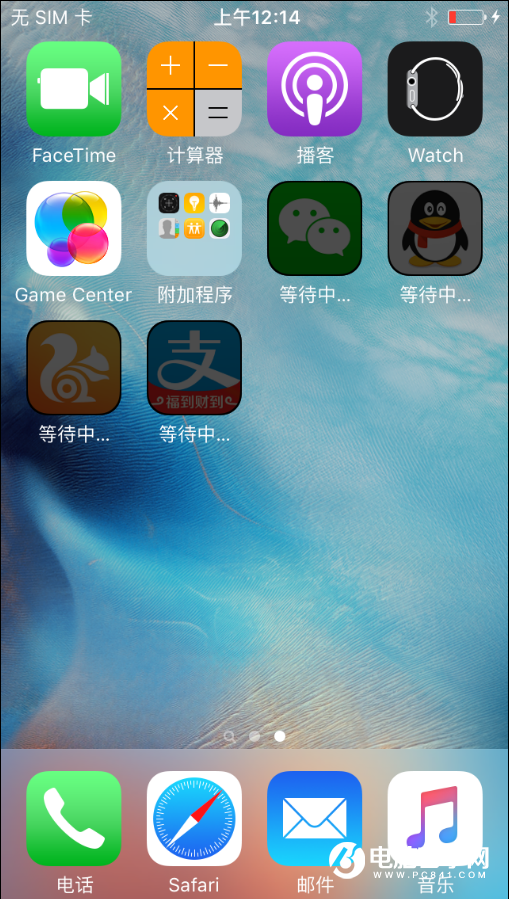
這個方法的優點就是簡單,呆萌的妹子相信也可以輕松上手;
缺點同樣顯而易見:
首先,iTunes 雖然能備份文檔數據(或緩存),但根據我們實測,有一些 APP 的文檔數據是無法完全恢復的;其次,iTunes 目前都是全部打包式備份,不能單獨備份某一項目,同時速度極慢…,最後,高版本的 iOS 備份是無法向低版本恢復。
2.利用各類助手進行越獄備份
iPhone 在國內有著巨大的市場,各家軟件公司自然不會放棄此處必爭之地,所以根據國民的喜好與需求,研發出各類助手類工具,同樣可以實現 APP 備份。
眾所周知,iOS 是封閉式操作系統,所以欲用此法備份,必先…越獄!其次你需要安裝 appsync 和 apple file conduit 2 兩款插件。
以上准備工作完成後,就是下載安裝各種助手;
與 iTunes 一樣,自然是數據線將 iPhone 與電腦連接,再打開助手即可;
這裡不得不提一句,雖然越獄之類的操作相對繁瑣,但是這各類助手不愧是國內公司為國內用戶量身定做的,界面真實太符合國民使用習慣了,接下來我就按照步驟放圖,個別地方說明一下,相信大家肯定一目了然啦O(∩_∩)O~~。
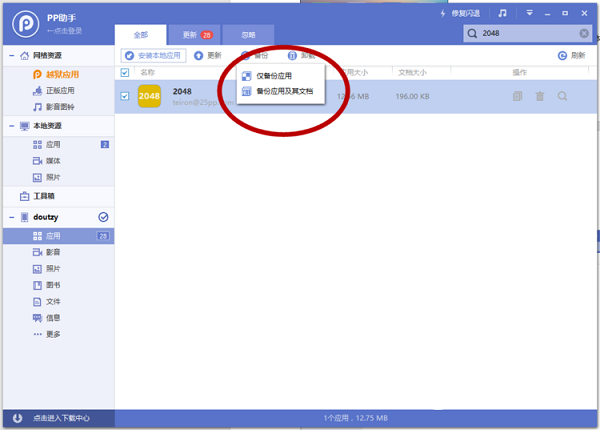
越獄過後不僅能備份 APP(備份在本地無需再次下載)還能備份文檔內容;
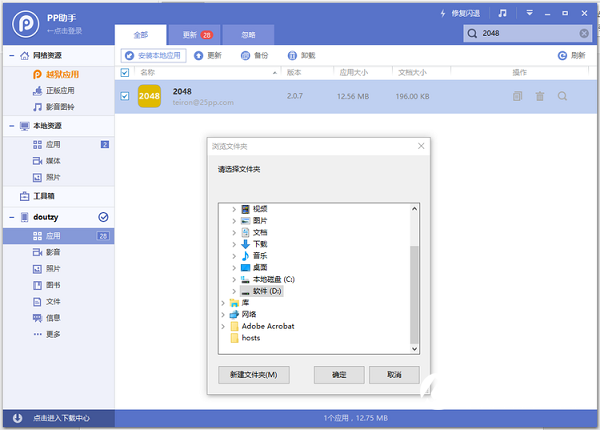
選擇備份的位置;
恢復時點擊安裝本地應用;
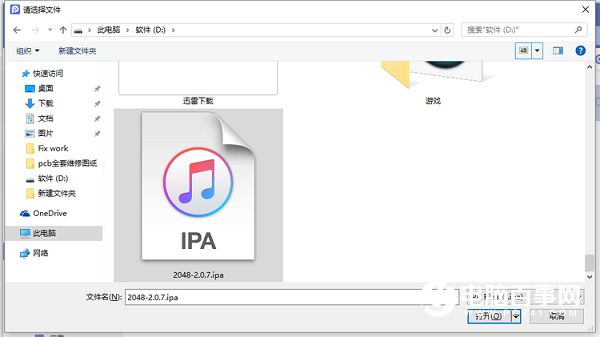
最後選擇備份,點擊打開。吊炸天的記錄就這麼回來了。並且它還能在你的各種 iOS 設備中通用(例如 iPhone 備份到 iPad),並且不受 iOS 版本的限制。
相對於 iTunes 的備份,各類助手顯然更靈活、(可單獨備份選項)更全面、(幾乎全部 APP 的文檔都可備份)更快捷(原諒我再一次吐槽 iTunes 備份的速度)
但是,這裡還是要提醒大家,越獄畢竟是不正當手段獲取最高權限,其軟件的不穩定性還是存在的,由於軟件問題導致硬件故障的幾率還是存在的,常見的因為越獄出現的各種故障一般都可以通過刷機解決,但也會有臉丑的時候,碰到硬盤、CPU 啥的損壞就 GG 思密達了。所以要越獄的小伙伴要做好心理准備,本人越獄到現在還未出現類似問題,也可以從側面說明故障的幾率不大吧,不過真的不代表不會出現故障哦~~
- DFU刷機是什麼意思 怎麼刷?DFU刷機教程
- 蘋果4.7寸iphone6拆機換殼(迪拜土豪金)詳細視頻教程[多圖]
- iOS8.3正式版刷機教程 愛思助手iOS8.3刷機教程[多圖]
- iPhone6s/6s plus刷機詳細教程[圖]
- iphone7刷機3014怎麼辦 iphone7刷機3014報錯解決方法[圖]
- apple watch保修規則 apple watch維修/換機條件[多圖]
- iOS9.3.5關閉驗證了嗎?蘋果關閉iOS 9.3.5/10.0.1系統刷機驗證[圖]
- 誰的陰謀?iOS10升級變磚後刷機搶救,Win10自動更新神補刀
- 蘋果iOS9.1/9.2/9.3各版本固件下載大全和刷機教程
- 蘋果iOS9正式版更新升級及固件刷機教程
- iOS9再見:蘋果關閉iOS9.3.5/10.0.1刷機驗證
- 白蘋果怎麼修復(不刷機解決方法)
- iphone4拆機換home鍵圖解
- iOS 6.X完美刷機就此終結不能越獄
- 白蘋果不刷機不能連電腦的修復方法